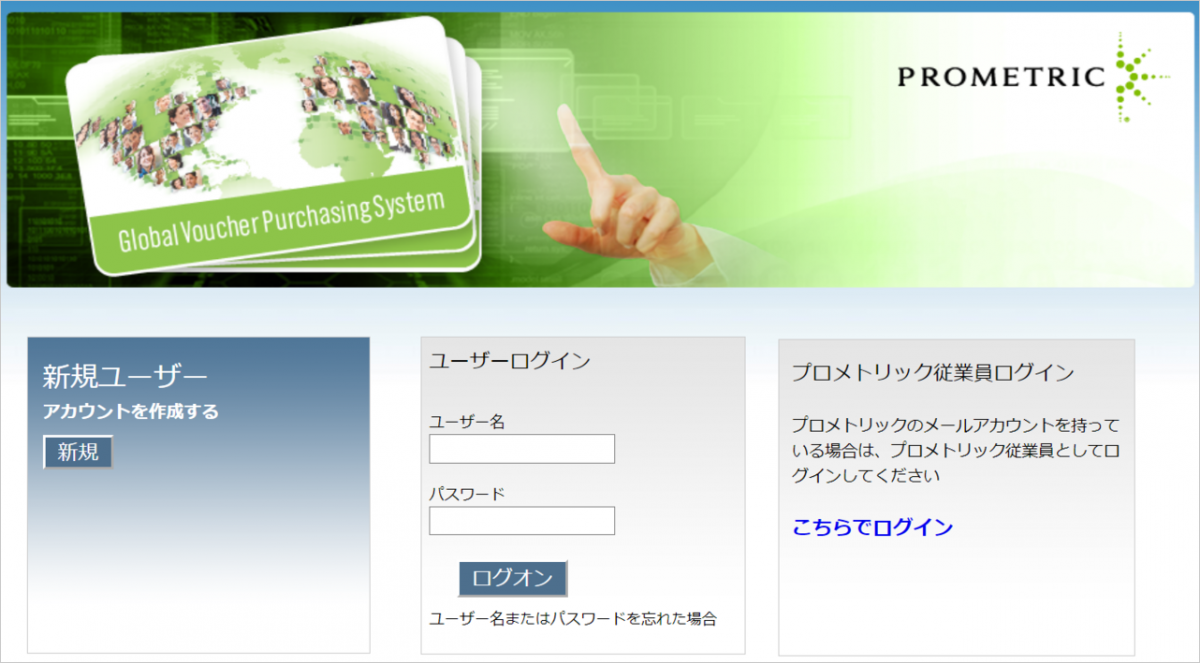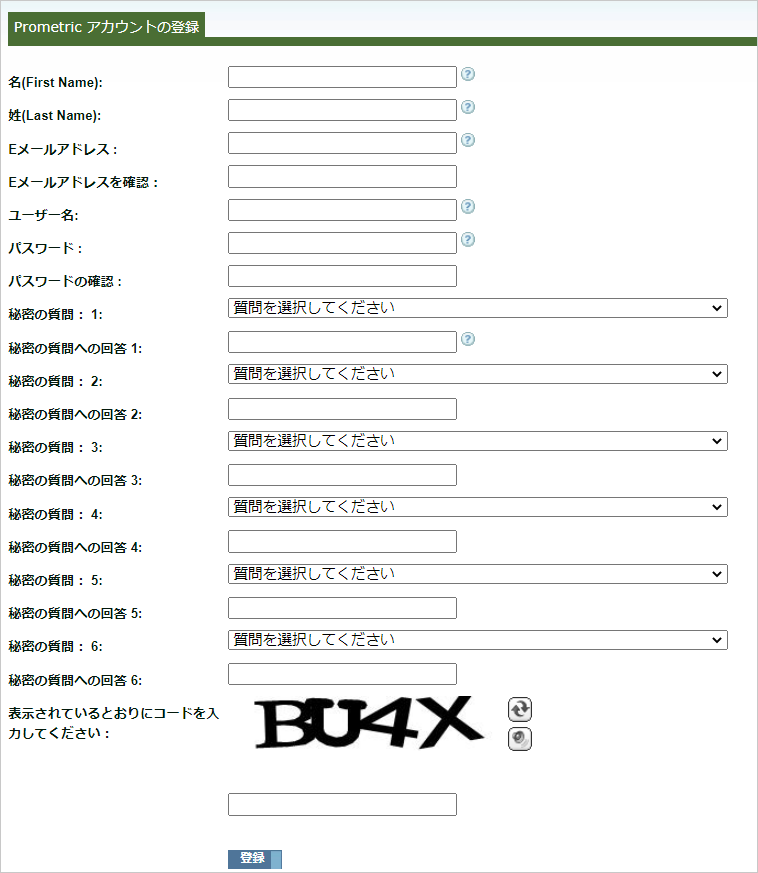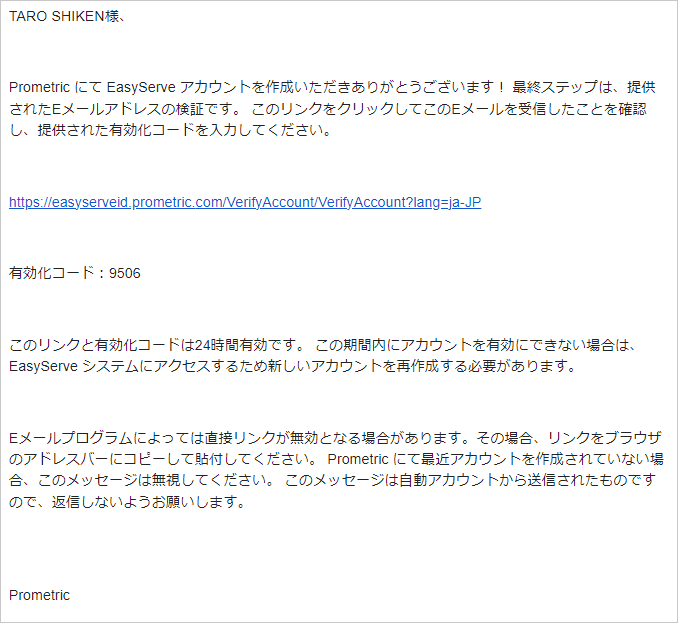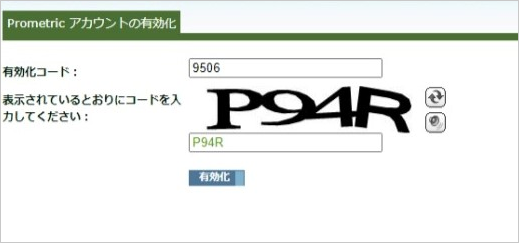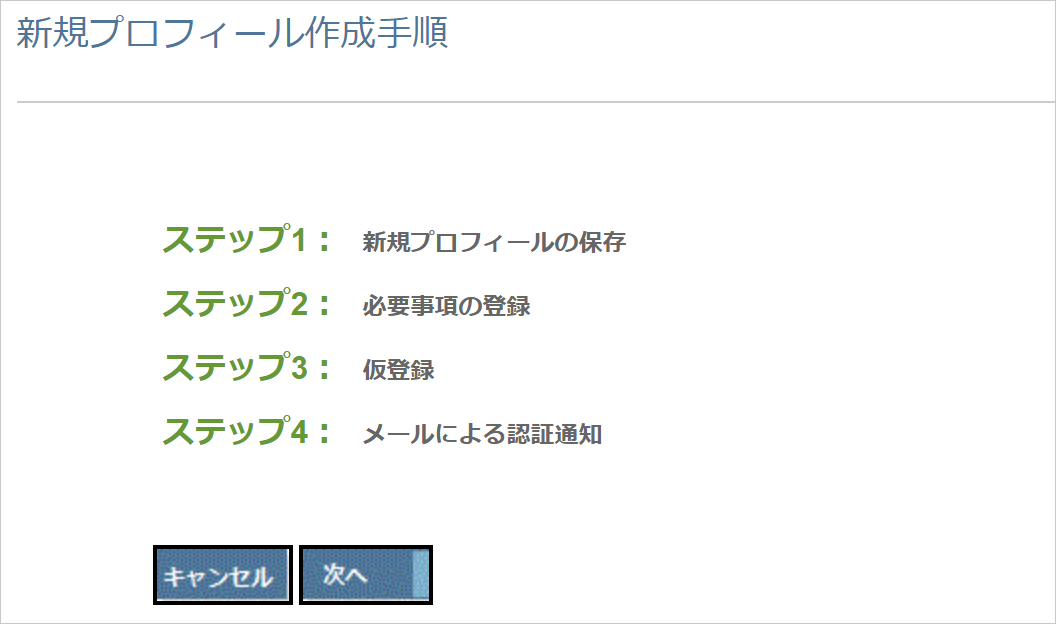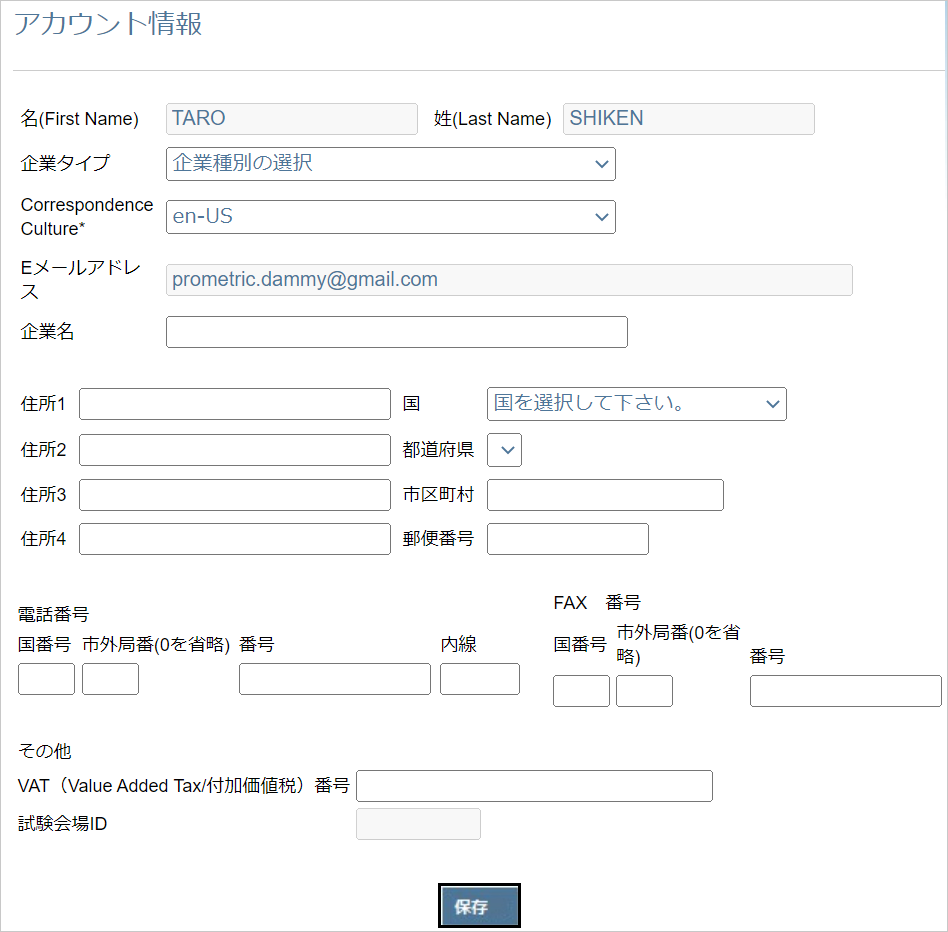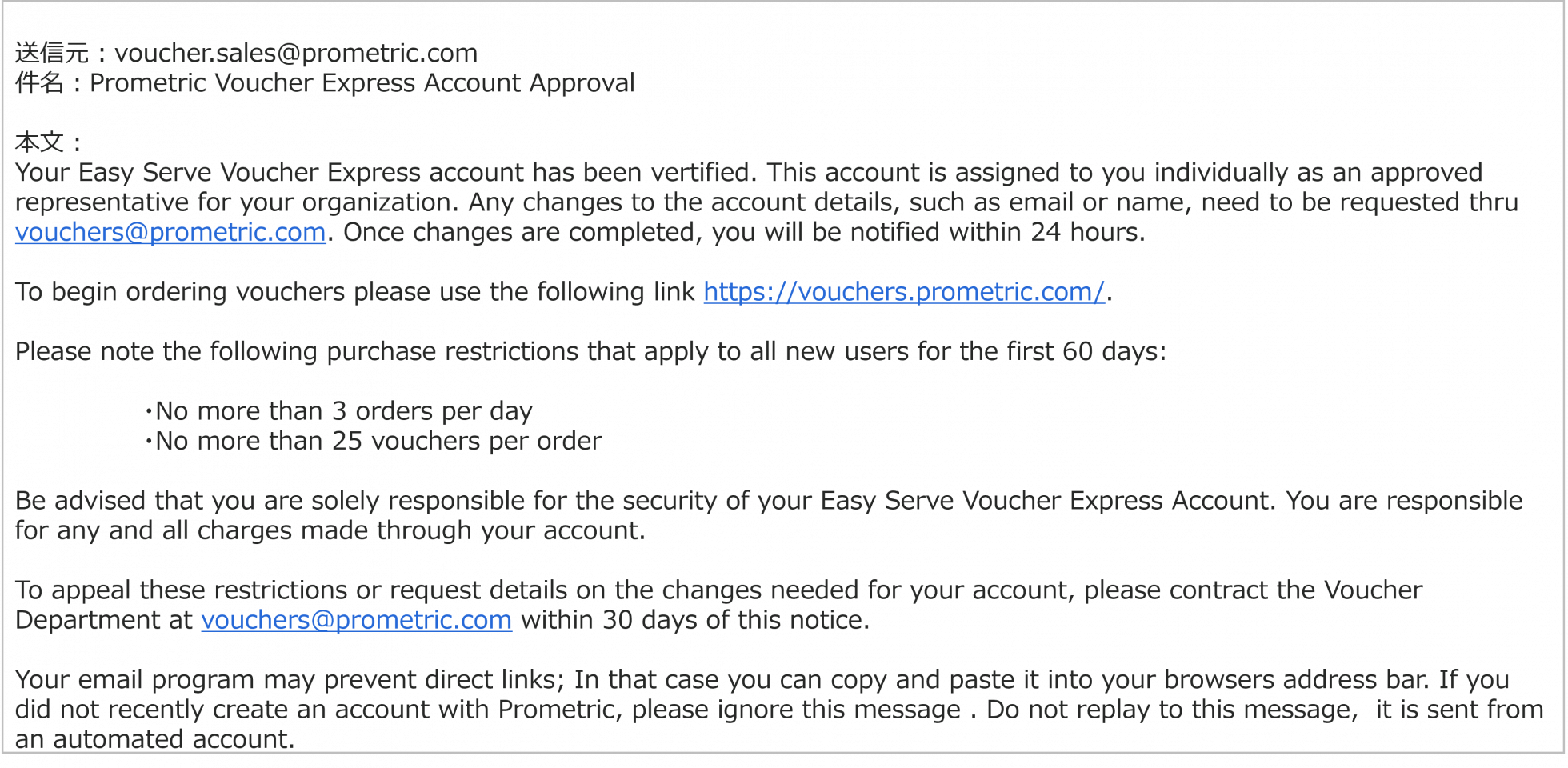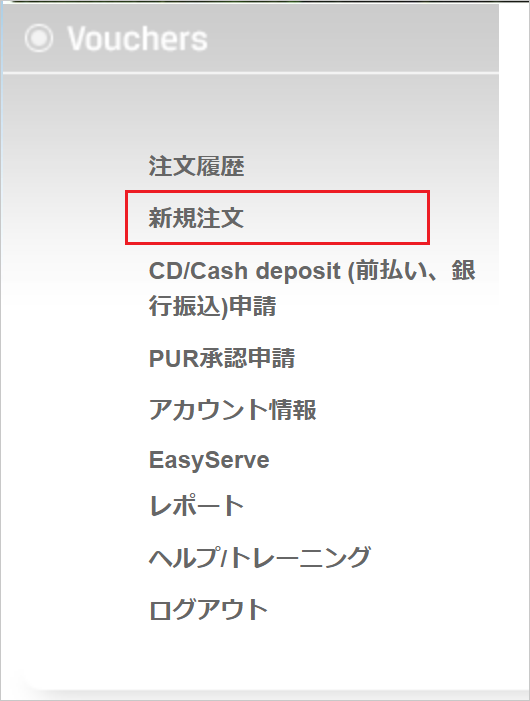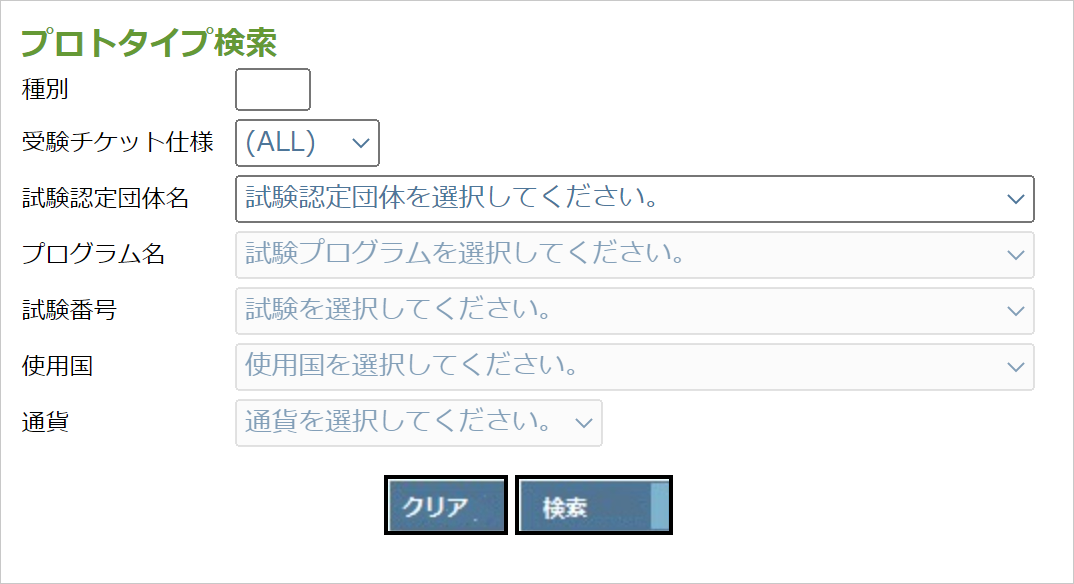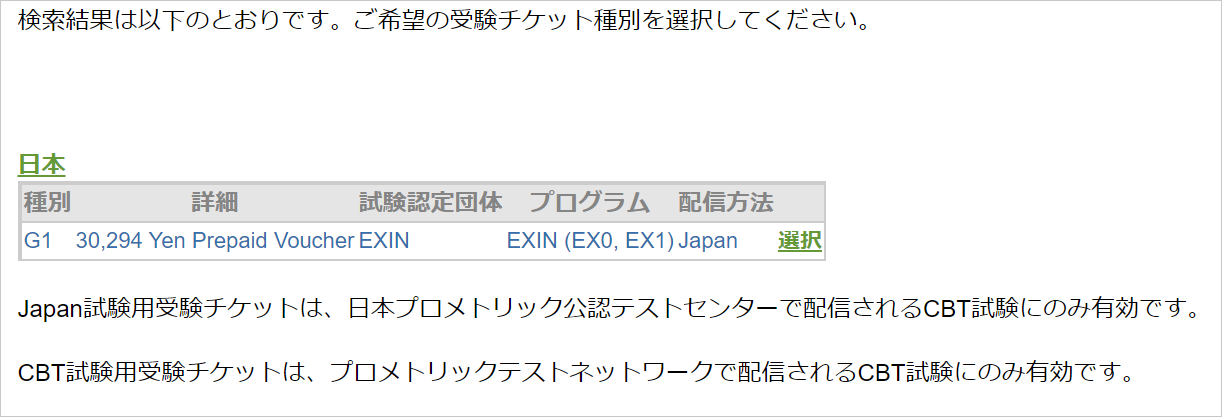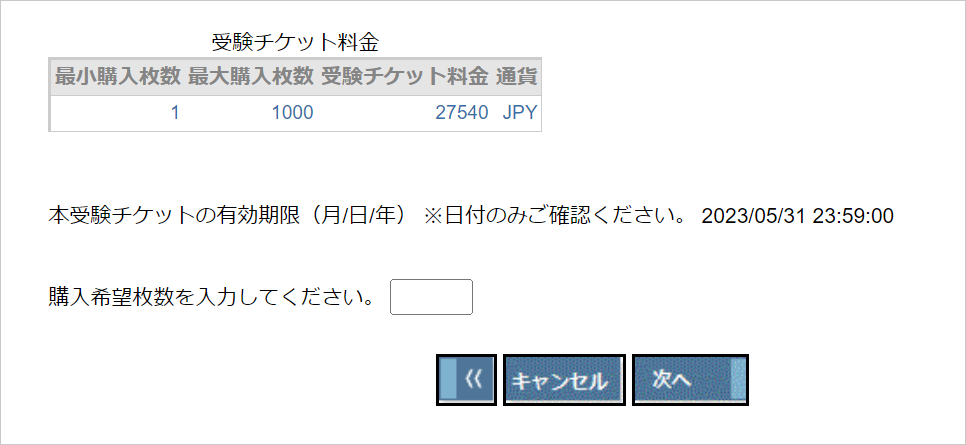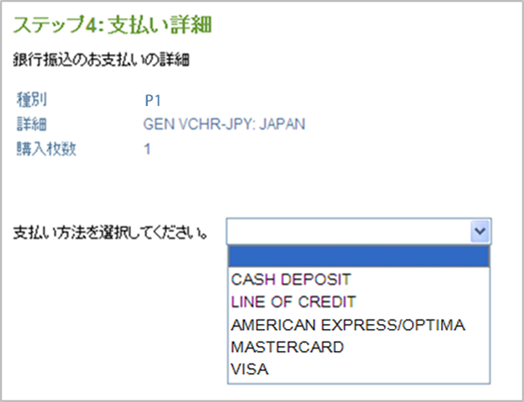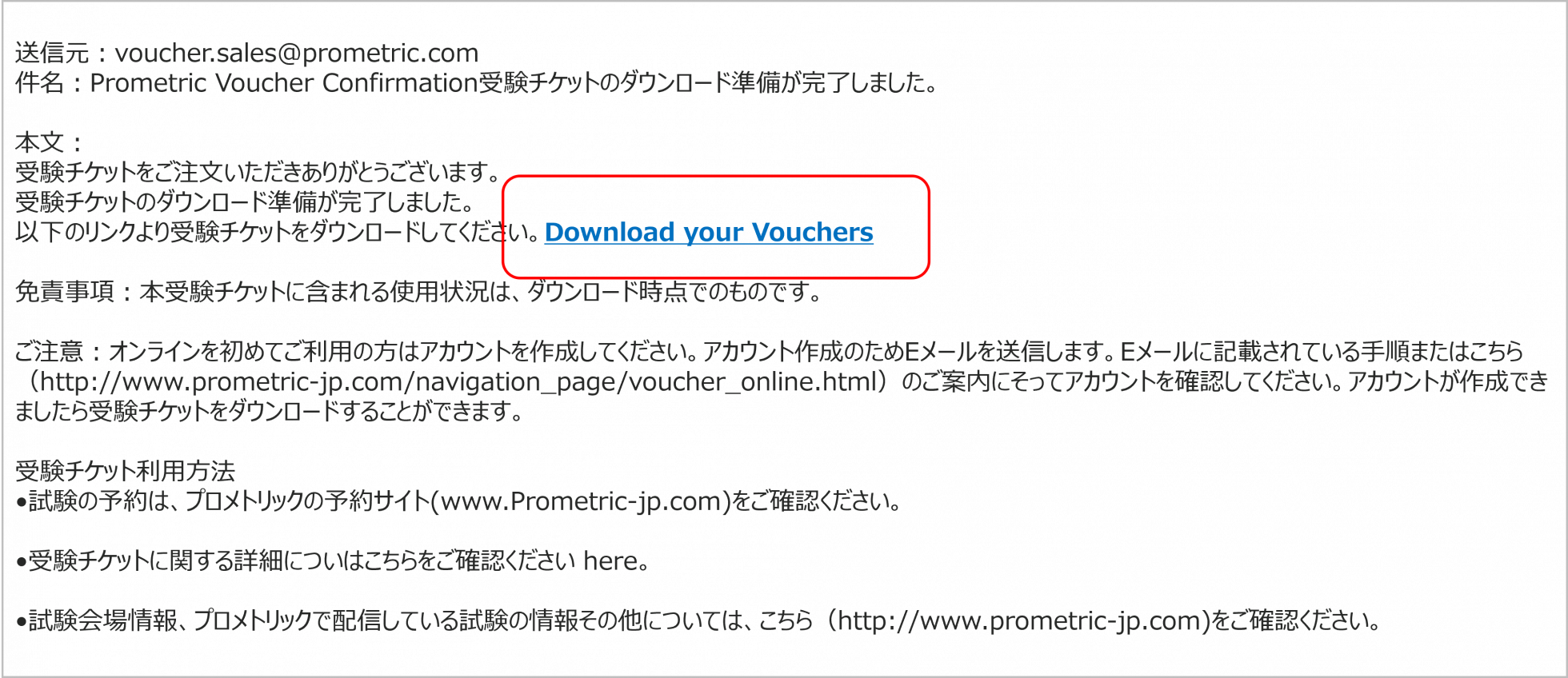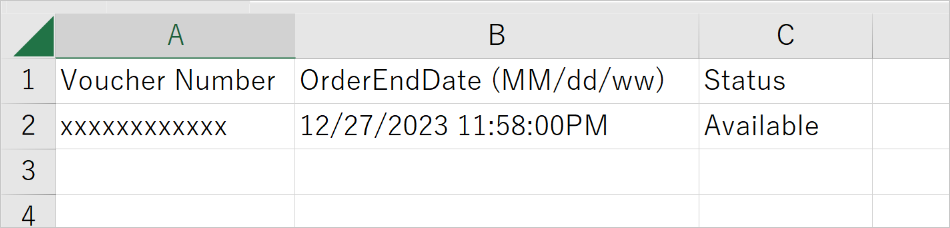バウチャー
はじめに
はじめに以下をご確認いただき、内容に同意の上でバウチャーをご利用ください。
バウチャーについて
受験者は自身で予約する際にバウチャーで支払を完了することができます。バウチャーは企業や団体でまとめて購入が可能です。
購入いただいたバウチャーを購入担当者の方から受験者に配布していただきます。
事前に「バウチャー購入・利用約款」をご確認ください。
注意事項
アカウント申請
- 注文にはアカウント申請が必要になります。日数が掛かりますので、必ず時間に余裕をもってご利用ください。
支払方法
- Voucher Expressでの購入はクレジットカード、試験会場での購入は現金です。
購入
- Voucher Expressでバウチャーを購入する場合、その企業/団体がアカウント作成時に登録した所在地の国と同じ国での受験にのみ利用できます。
登録所在地が日本の場合、日本で受験するためのバウチャーのみ購入できます。他の国で受験するためのバウチャーを購入することはできません。 - 試験会場でバウチャーを購入する場合、そのバウチャーは販売した試験会場が所在する国と同じ国での受験にのみ利用できます。
- 試験会場の席数には限りがあります。予約できる席が十分にあることを確認してからバウチャーを購入してください。
Voucher Expressでの購入
アカウント申請手順
Step1:Voucher Expressへアクセス
Step2:アカウント申請開始
Step3:必要事項の入力
全ての項目を入力して、登録をクリックしてください。
注意事項
- 全ての項目に英語アルファベット(ローマ字)で入力してください。
- 所属企業でご使用の個人メールアドレスのみ登録可能です。グループアドレスやgmailなどのフリーメールアドレス、既にプロメトリックID作成に利用したEメールアドレスはご利用いただけません。
- 秘密の質問への回答はユーザー名、パスワードを忘れた際に必要となります。
Step4:質問への回答
4つの質問に次のように回答してください。最後の質問のみ「はい」を選択してください。
- 質問1「あなたは、Prometric テストセンターの試験監督員ですか?」
「いいえ」を選択してください。 - 質問2「テストセンターを所有していますか?」
「いいえ」を選択してください。 - 質問3「あなたは、プロメトリックで試験を配信している認定機関のご担当者ですか?」
「いいえ」を選択してください。 - 質問4「バウチャーの購入にアクセスが必要ですか?」
「はい」を選択してください。
Step5:アカウントの有効化
登録したEメールアドレスにアカウントの有効化リンクを送付します。
Step6:アカウント有効化のメール受信
Step7:有効化コードの入力
Step8:バウチャー種別の選択
発行するバウチャー種別を選択します。ここでは、「Easy Serve グローバルバウチャー(12桁バウチャー専用)」を選択してください。
Step9:ログイン
Step10:プロフィール作成
Step11:アカウント情報入力
以下を選択または入力の上、「保存」をクリックしてください。
- 企業タイプ
一般企業の場合は「Corporation」を選択してください。 - Correspondence Culture
「ja-JP」または「en-US」を選択してください。 - 企業名、住所
必ず英語アルファベット(ローマ字)で入力してください。 - 電話番号
国番号から入力してください。市外局番の0は除いた番号を入力します。
例)日本の電話番号「03-0000-0000」の場合は「81-3-0000-0000」になります。
Step12:申請完了
申請が完了しました。プロメトリックの手続き完了まで5営業日お待ちください。手続きが完了したらメールにて通知いたします。
手続きが完了するまでログインすることはできません。
Step13:メール受領
注文手順
Step1:ログオン
Step2:新規注文を選択
Step3:バウチャーの検索
種別、バウチャー仕様、試験認定団体名のどれかを必ず設定してから「検索」をクリックしてください。
注意事項
- 種別は「グループコード一覧」をご確認ください。
- バウチャー仕様は「Prepaid」を選択してください。
- 試験認定団体名は試験を実施している主催者団体名を選択してください。
Step4:バウチャーの選択
Step5:購入枚数の入力
Step6:支払方法の選択
表示される支払方法から、以下の注意事項をご確認の上で選択してください。
注意事項
- アカウント作成後はクレジットカード払いのみ選択可能です。「VISA」または「MASTERCARD」を選択してください。
- 「VISA」、「MASTERCARD」以外の支払方法はご利用いただけません。
クレジットカードの場合
- 画面に表示される注文内容をご確認の上で、クレジットカード情報を入力して、「次へ」をクリックしてください。
- 注文内容および受験チケットの利用規定が表示されますので、同意事項にチェックして、「注文の確定」をクリックしてください。
- 注文完了画面が表示され、注文完了メールが送信されます。
Step7:バウチャーの納品
バウチャーは、クレジットカードの場合は注文完了後に、メールにて案内が送信されます。
メールの上部に記載された「Download your Vouchers」をクリックしてください。Voucher Expressのログオン画面に遷移します。
Step8:バウチャーのダウンロード
ログオンすると自動でバウチャーの情報を記載したExcelファイルがダウンロードされます。
記載内容については以下をご確認ください。
- 「Voucher Number」:バウチャー番号です。受験者が予約時に必要になります。
- 「OrderEndDate」:有効期限です。記載された日付まで試験日として予約可能です。
- 「Status」:Availableであれば未使用または使用可能です。使用状況も確認可能です。詳しくは「その他機能」をご確認ください。
Voucher Expressその他機能
Voucher Expressでご利用可能な機能を紹介します。ログオン後に表示されるメニューから一部機能がご利用いただけます。
| バウチャー注文内容 | 注文内容の詳細が確認できます。 |
|---|---|
| バウチャー詳細 | バウチャーの使用状況が確認できます。 |
| バウチャーの再注文 | 過去注文した同じバウチャーを再度注文可能です。 |
| 支払い明細再発行 | バウチャー納品時に送信された明細書がVoucher Expressのアカウントに登録されたEメールアドレスへ再送されます。 |
| 再ダウンロード依頼 | バウチャーの納品メールがVoucher Expressのアカウントに登録されたEメールアドレスへ再送されます。 |
| 抽出ボタン | 過去の注文一覧が登録先メールアドレスへ送信されます。 |
| 登録情報の確認・変更 | アカウントに登録した内容の確認および変更が可能です。Eメールアドレス、企業名、氏名は変更できません。 |
|---|
| レポート抽出 | バウチャーの注文履歴がcsv形式でダウンロード可能です。 |
|---|